Aggiungere una pagina all’inizio di un documento Word è un’operazione semplice che può essere utile in diverse situazioni, come l’inserimento di una copertina, un indice o una dedica. In questo articolo ti guideremo passo dopo passo attraverso il processo, illustrando diverse opzioni e funzionalità di Word che ti permetteranno di gestire al meglio l’inserimento di una nuova pagina senza alterare la struttura del documento.
Contenuti
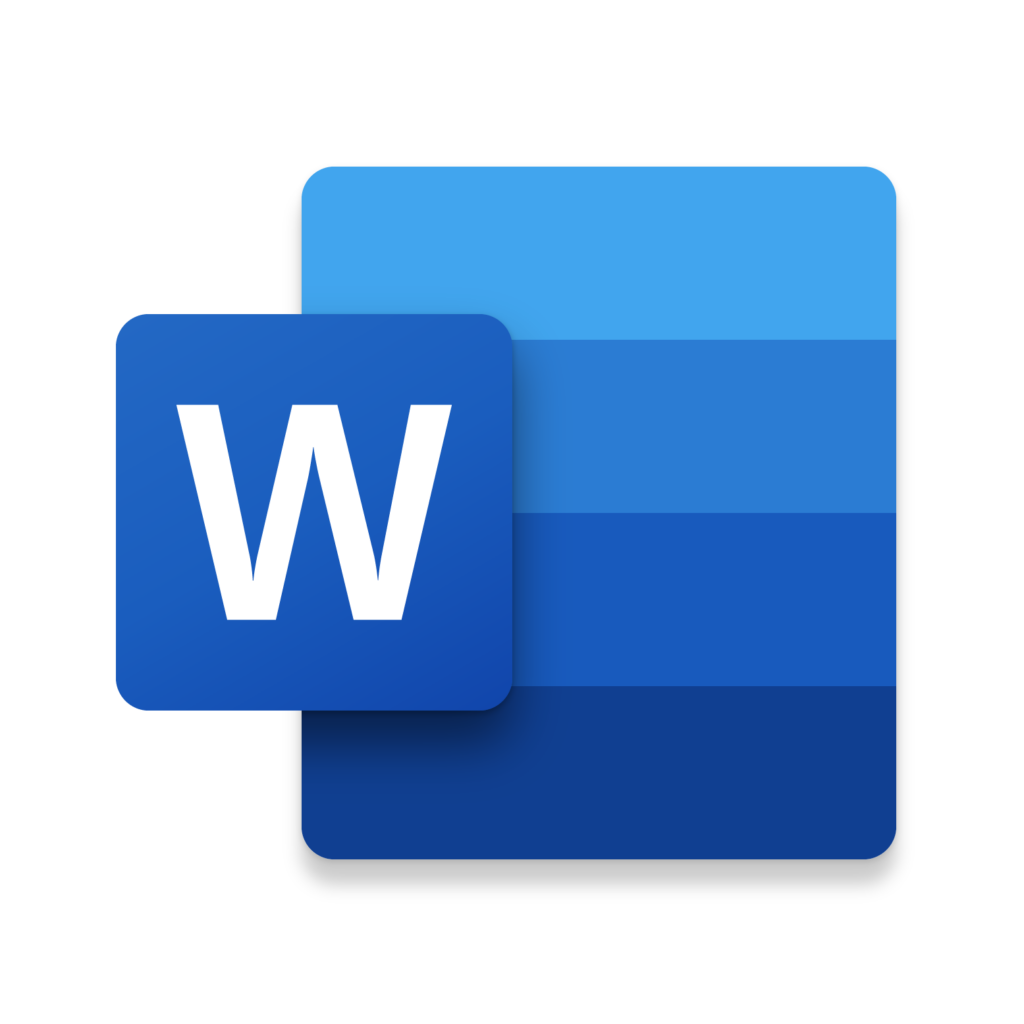
Opzione 1: Aggiungere una Pagina Vuota
Se desideri aggiungere una pagina all’inizio di un documento in Word, puoi farlo utilizzando gli strumenti di inserimento di Word. Segui questi passaggi:
- Posiziona il cursore all’inizio della prima pagina del documento.
- Vai alla scheda “Inserisci”.
- Clicca su “Pagina vuota”.
Questo sposterà il contenuto della prima pagina alla seconda, lasciando una pagina bianca all’inizio del documento.
Nota: In alternativa, puoi aggiungere una copertina utilizzando il pulsante dedicato nella barra degli strumenti. Puoi scegliere una delle copertine predefinite o crearne una personalizzata.
Opzione 2: Aggiungere una Pagina con Contenuto
Se desideri inserire una pagina con contenuto all’inizio del documento, ecco cosa fare:
- Copia la pagina desiderata dal documento di origine:
- Posiziona il cursore all’inizio della pagina da copiare.
- Nella scheda “Home”, espandi il menu “Trova” nel gruppo “Modifica” e seleziona “Vai a”.
- Seleziona “Pagina” nell’elenco “Oggetto di transizione”, inserisci “\pagina” (senza virgolette) nel campo “Digita numero pagina”, quindi clicca su “Vai a” e chiudi la finestra.
- La pagina sarà evidenziata e potrai copiarla premendo “Ctrl+C”.
- Vai al documento in cui vuoi inserire la pagina copiata e posiziona il cursore all’inizio del documento.
- Incolla il contenuto premendo “Ctrl+V”. Puoi anche utilizzare il menu “Incolla” per scegliere altre opzioni di formattazione.
Questo incollerà la pagina copiata all’inizio del documento, spostando quella che era la prima pagina alla seconda posizione.
Nota: Se la pagina originale non è completamente piena, lo spazio vuoto rimanente sarà incluso. Inoltre, se aggiungi una pagina vuota prima di incollare il contenuto, la pagina vuota sarà spostata alla seconda posizione, e così via.
Metodo Alternativo: Creare un’Interruzione di Pagina
Un altro metodo per aggiungere una nuova pagina all’inizio del documento è utilizzare un’interruzione di pagina. Questo metodo è utile in quanto divide il documento in sezioni separate.
Nota: L’interruzione di pagina apparirà come un segno non stampabile nel documento.
Opzione 1: Utilizzo degli Strumenti di Inserimento
- Posiziona il cursore all’inizio della prima pagina.
- Vai alla scheda “Inserisci”.
- Clicca su “Interruzione di pagina”.
Questo sposterà il contenuto della prima pagina alla seconda, lasciando una nuova pagina vuota all’inizio.
Opzione 2: Scorciatoia da Tastiera
Un metodo più veloce per aggiungere un’interruzione di pagina è utilizzare una scorciatoia da tastiera:
- Posiziona il cursore all’inizio della prima pagina.
- Premi “Ctrl+Invio”.
Opzione 3: Utilizzo del Menu Paragrafo
Se desideri mantenere parte del testo sulla prima pagina e spostare il resto sulla seconda, puoi usare il menu Paragrafo:
- Posiziona il cursore all’inizio del testo che vuoi spostare.
- Vai alla scheda “Home” e clicca sulla freccia in basso a destra nel gruppo “Paragrafo”.
- Nella finestra “Posizione nella pagina”, spunta la casella “Da una nuova pagina” sotto il blocco “Divisione della pagina”.
- Clicca su “OK”.
Questo creerà una nuova pagina, mantenendo però l’intestazione o il testo all’inizio della prima pagina.
Leggi anche:

